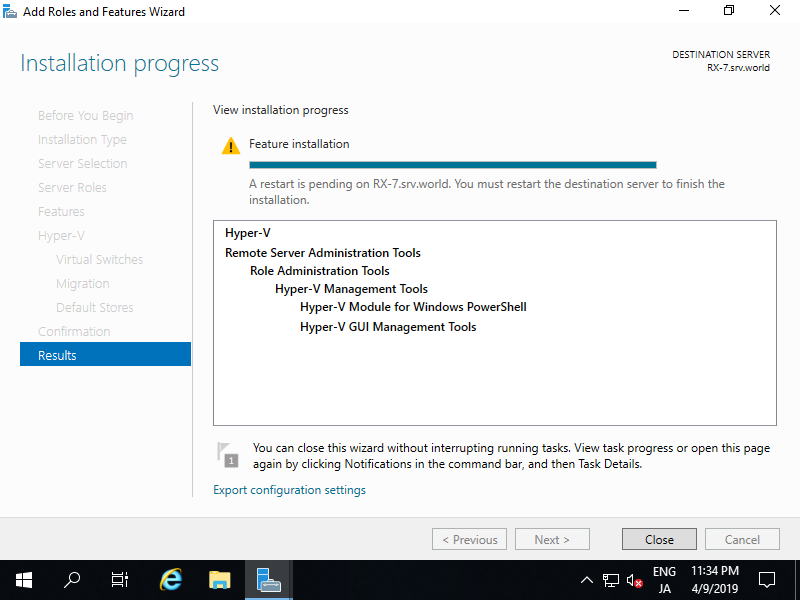Cài đặt trên Powershell
Windows PowerShell
Copyright (C) Microsoft Corporation. All rights reserved.
# install Hyper-V with admin tools
PS C:\Users\Administrator> Install-WindowsFeature Hyper-V -IncludeManagementTools
Success Restart Needed Exit Code Feature Result
------- -------------- --------- --------------
True Yes SuccessRest... {Hyper-V, Windows PowerShell 用 Hyper-V ...
WARNING: You must restart this server to finish the installation process.
# restart computer to apply changes
PS C:\Users\Administrator> Restart-Computer -Force
Cài đặt trên GUI
Mở Server Manager và chọn Add roles and features
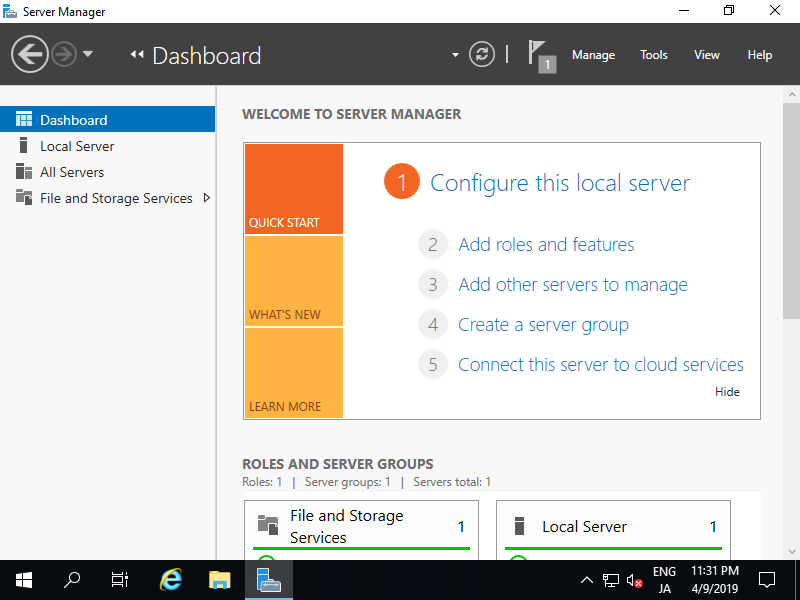
tại Before You Begin, chọn Next
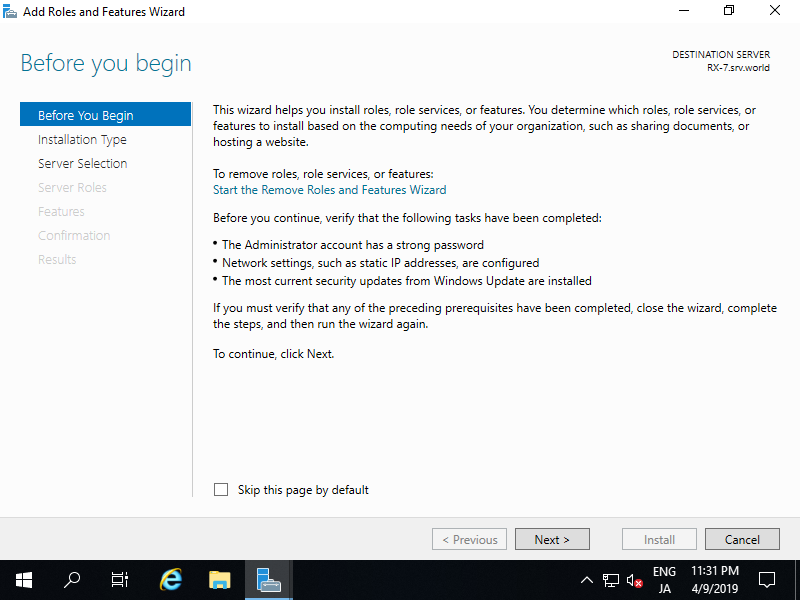
tại Installation Type, chọn Role-based or feature-based installation
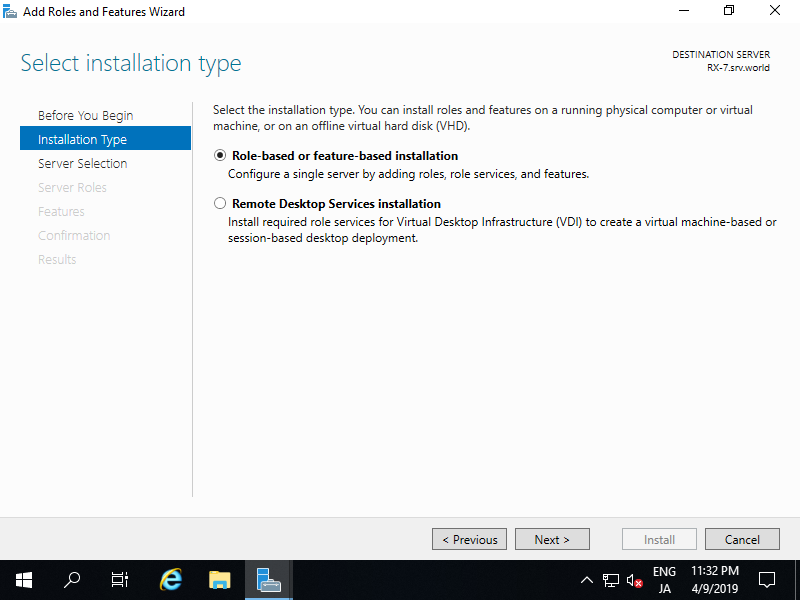
Chọn máy chủ bạn muốn thêm dịch vụ
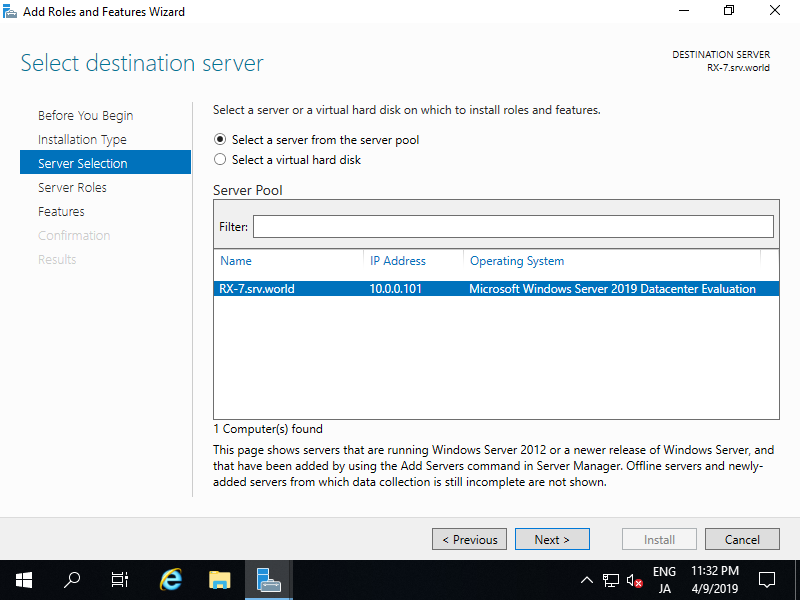
Nhấn chọn vào ô Hyper-V
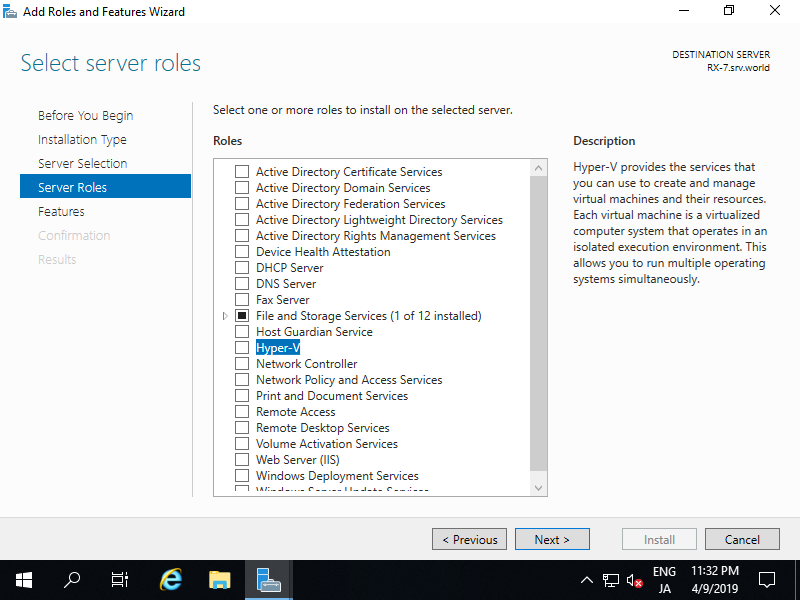
Để thêm các tính năng cho Hyper-v, chọn Add Features
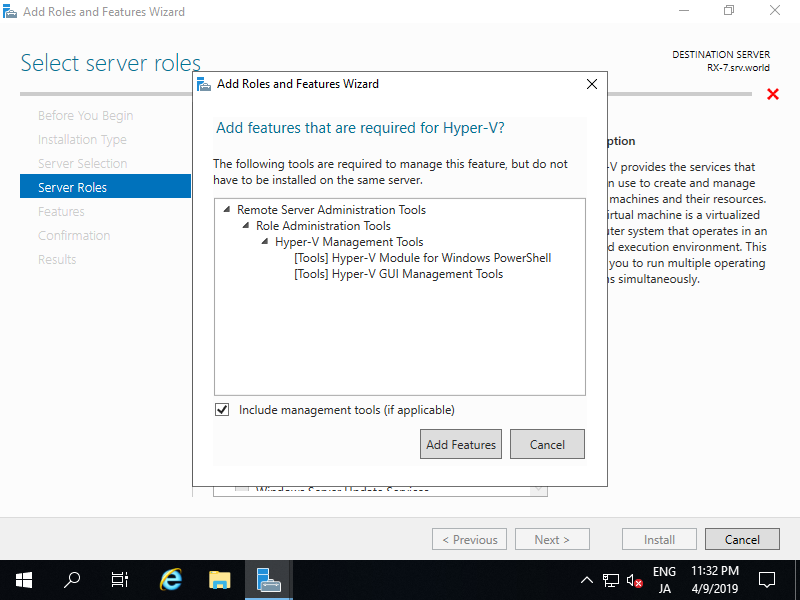
tiếp theo, chọn Next để tiếp tục
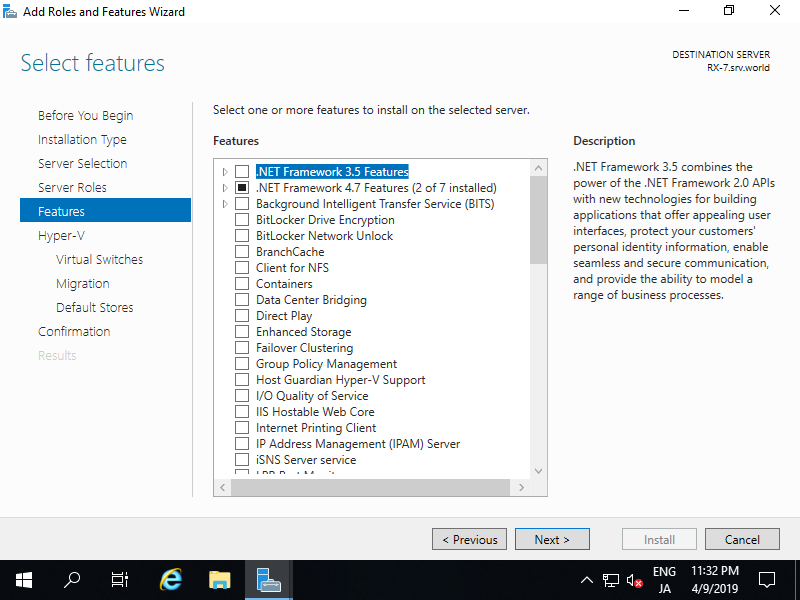
Nhấn chọn Next
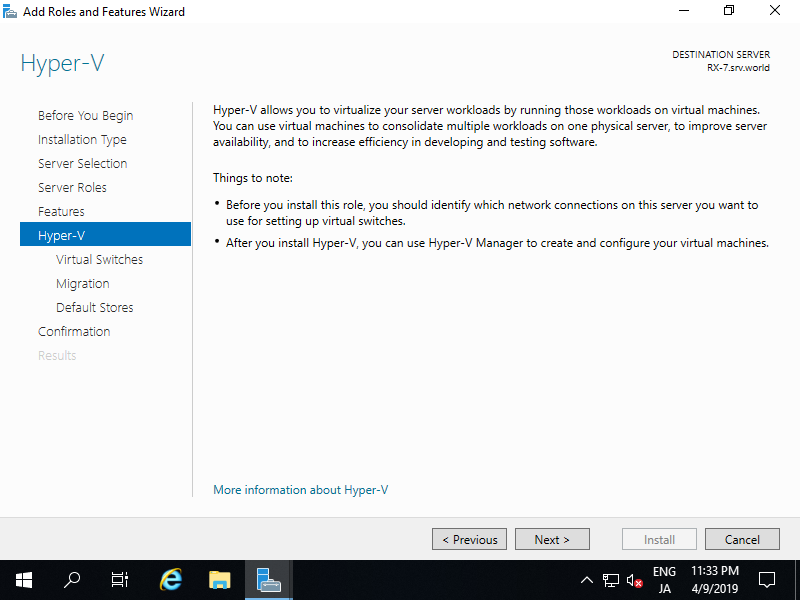
Tiếp theo, tạo một Virtual Switches
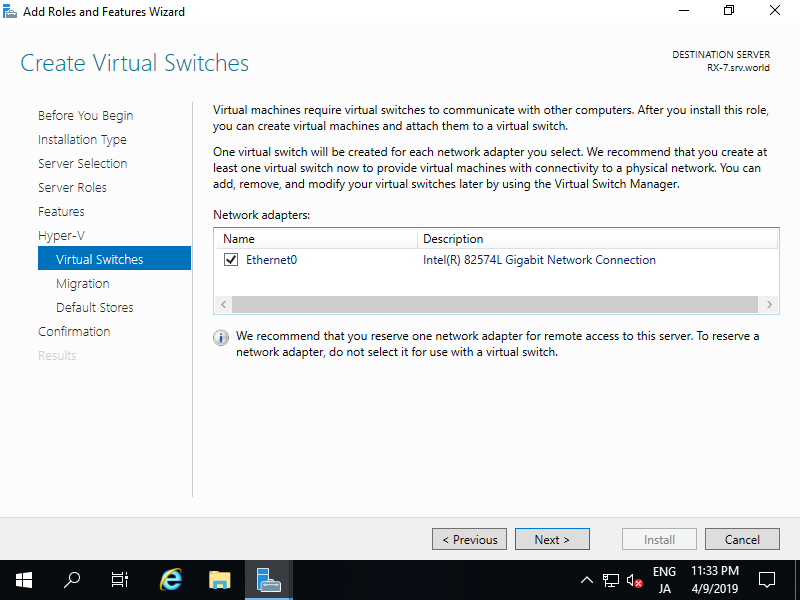
tiếp theo, tạo Migration cho máy ảo, bạn có thể để là mặc định
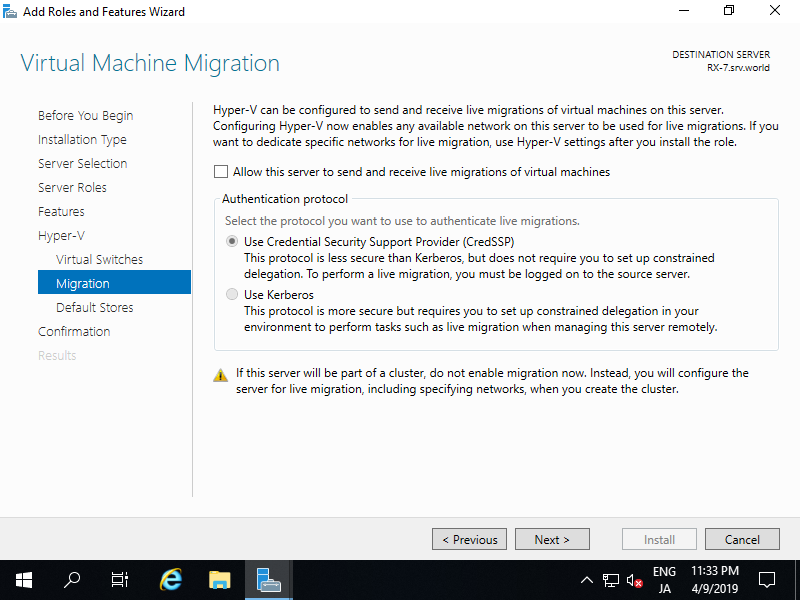
Chọn đường dẫn để cấu hình cho hyper-v. trong ví dụ này được để mặc định.
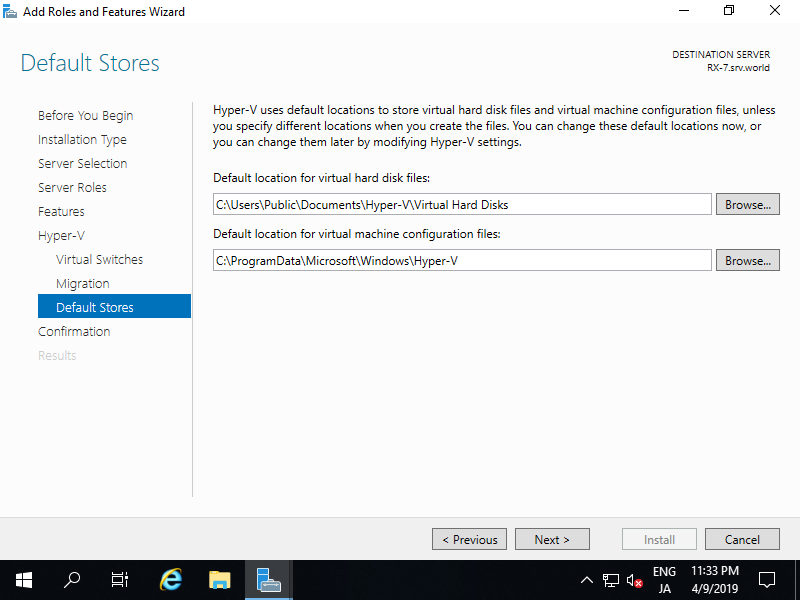
Chọn Install để bắt đầu cài đặt
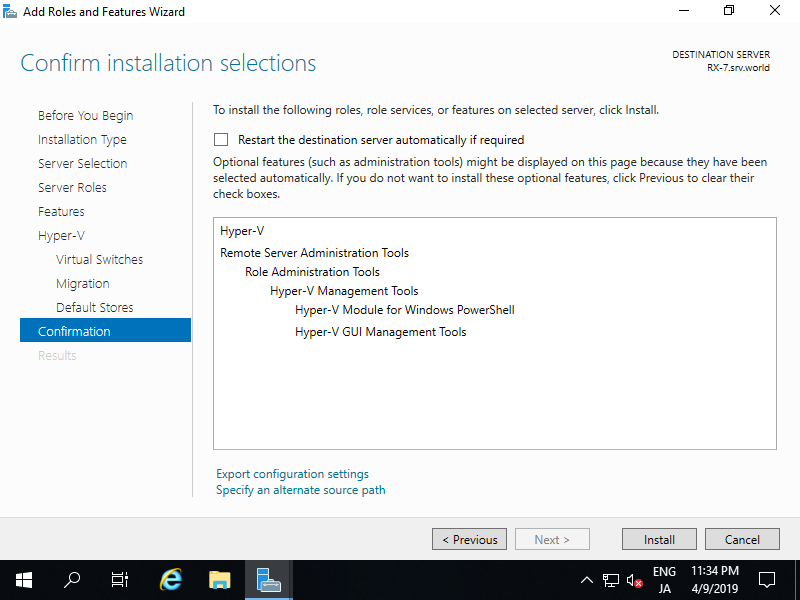
Sau khi cài đặt xong, chọn Close để kết thúc.